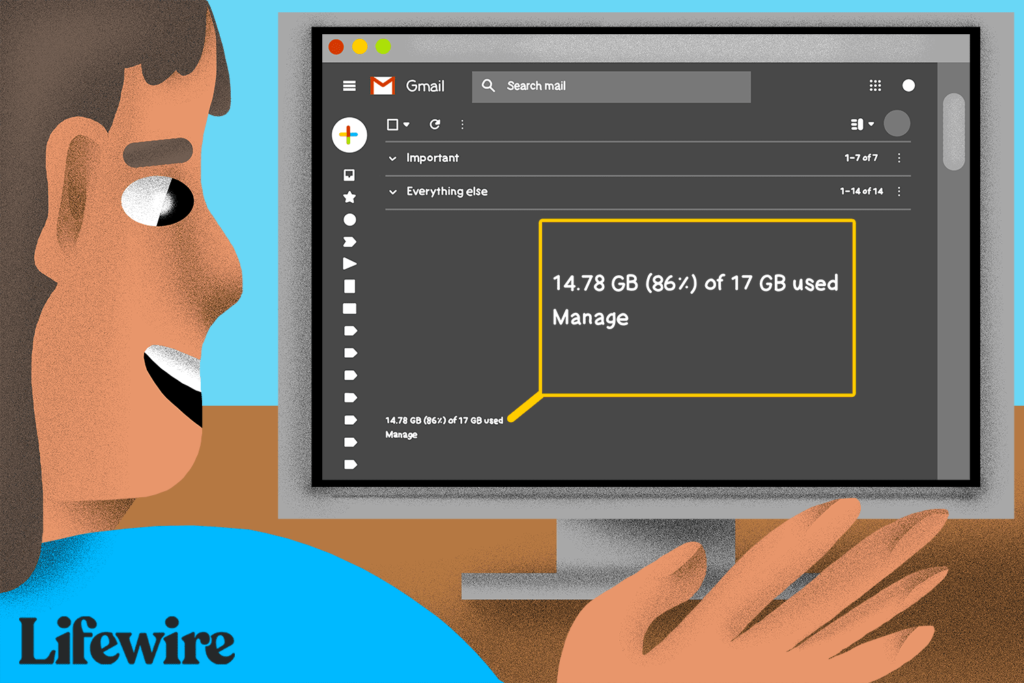
Google umožňuje uživatelům ukládat až 15 GB dat na účet. Tato částka se může zdát velkorysá, ale fotografie, staré zprávy a dokumenty uložené na Disku Google rychle vyčerpají místo. Tady je to, co je zahrnuto v limitu úložiště, jak zjistit, kolik z vašeho přiděleného úložného prostoru Google používáte a kolik místa máte k dispozici.
Co se počítá k dosažení limitu úložiště Google
Než se naučíte, jak zkontrolovat datovou kvótu Google, je užitečné vědět, co v ní je a co není. Tyto informace se týkají každého uživatele stolního počítače, ať už jste platícím předplatitelem Google One, nebo používáte pouze bezplatné úložiště.
Váš účet Gmail
Každá e-mailová zpráva má malou datovou stopu, ale pravděpodobně máte ve svém účtu uloženo mnoho zpráv. Některé zprávy mají navíc přílohy, které zabírají více místa. Tyto faktory se sčítají, což platí pro všechny e-mailové služby, ale zejména pro Gmail. Google usnadňuje archivaci než mazání e-mailů, takže zprávy, které si myslíte, že jste smazali, mohou být archivovány a zabírají místo.
Disk Google
Všechno na vašem Disku Google se započítává do vašeho přidělení 15 GB, včetně stahování, dokumentů, tabulek a všech ostatních položek, které tam ukládáte. To znamená, že všechny vaše dokumenty Google, Tabulky, Prezentace, Kresby, Formuláře a Jamboard se započítávají do vašeho bezplatného přidělení 15 GB úložiště.
Fotky Google
Před červnem 2021 povolil Google neomezené ukládání fotografií, které nazýval „vysoce kvalitní“ (nyní se nazývá vrstva „Storage Saver“). V současné době se však všechny vaše uložené fotografie, bez ohledu na jejich kvalitu nebo velikost, započítávají do bezplatného přidělení 15 GB úložiště. Chcete-li ušetřit místo, při ukládání fotografií se rozhodněte pro „Spořič úložiště“, místo aby jste je ukládali v původním nekomprimovaném formátu. Google na své stránce podpory uvádí některé výjimky.
Zkontrolujte využití úložiště
Chcete-li zjistit, kolik úložného prostoru vaše data zabírají a kolik vám zbývá, navštivte web Google One a vyberte Úložný prostor. Pokud jste přihlášeni ke svému účtu Google, uvidíte spojnicový graf, který ukazuje, kolik místa jste využili (v různých barvách) a kolik místa je k dispozici (šedě).
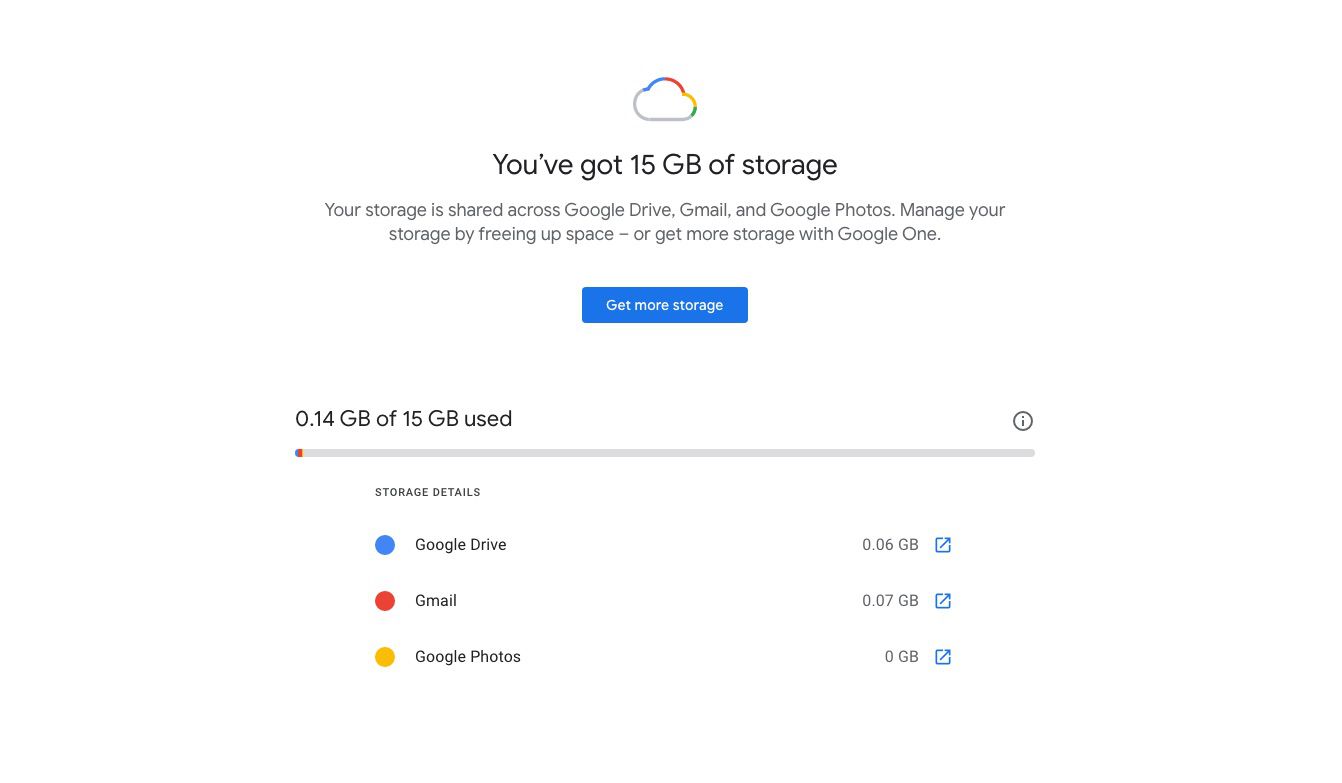
Používání služby Gmail
Rychlou představu o tom, kolik místa zbývá, můžete získat také přímo z účtu Gmail. Na libovolné stránce Gmailu se posuňte dolů a v levé dolní části vyhledejte aktuální využití úložiště online.
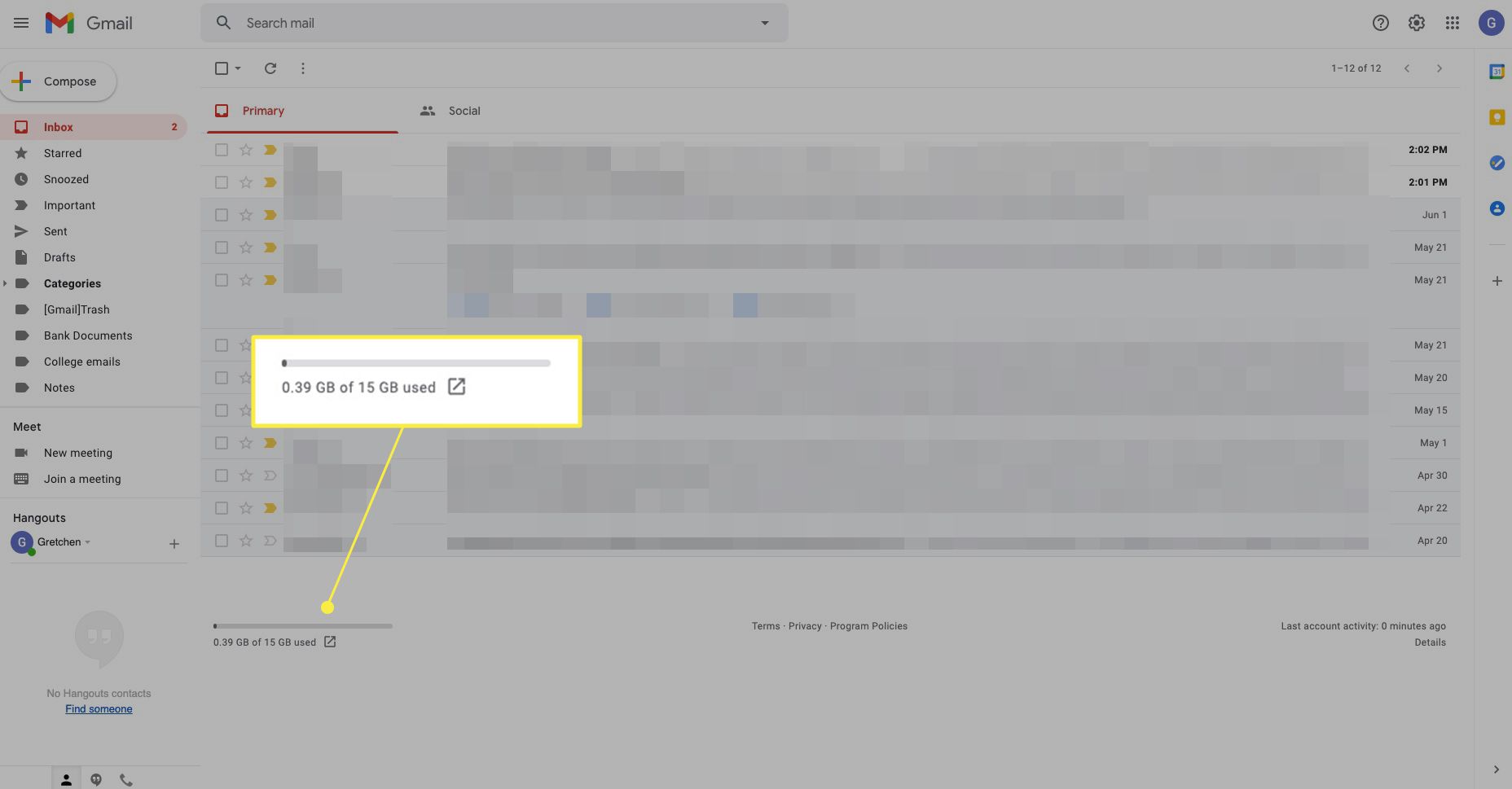
Co se stane s Gmailem, pokud je dosaženo limitu úložiště?
Jakmile množství dat, které používáte, dosáhne určité hranice, zobrazí Gmail v doručené poště varování. Po třech měsících překročení kvóty Gmail zobrazí zprávu „Nemůžete odesílat ani přijímat e-maily, protože vám došlo místo v úložišti.“ V tomto okamžiku máte přístup ke všem zprávám ve vašem účtu, ale nemůžete odesílat ani přijímat nové e-maily. Chcete-li obnovit normální službu, snižte množství dat ve svém účtu pod kvótu úložiště. Při přístupu k účtu prostřednictvím protokolu IMAP se nemusí zobrazit chybová zpráva a budete moci odesílat zprávy prostřednictvím protokolu SMTP (z e-mailového programu). Je to proto, že používání e-mailu tímto způsobem ukládá zprávy lokálně (ve vašem počítači), nikoli výhradně na serverech Google. Když účet překročil kvótu, každému, kdo pošle e-mail na vaši adresu Gmail, zobrazí chybová zpráva s textem „E-mailový účet, který se pokoušíte získat, překročil svou kvótu.“ E-mailová služba odesílatele se obvykle bude pokoušet doručit zprávu každých několik hodin po stanovenou dobu. Pokud během této doby snížíte množství úložiště, které spotřebováváte, aby bylo opět v rámci limitů kvót Google, zpráva bude nakonec doručena. Pokud tomu tak není, poštovní server se vzdá a odrazí e-mail. Odesílatel obdrží zprávu: „Zprávu se nepodařilo doručit, protože účet, který se pokoušíte získat, překročil svou kvótu úložiště.“
Co se stane s vašimi soubory, když jste nad limit
Pokud váš Disk Google přesahuje limit úložiště po dobu dvou let, může Google smazat váš obsah, včetně vašich fotek, zpráv Gmailu a souborů na Disku Google. Google vás několikrát upozorní, pokud existuje možnost smazání obsahu, takže budete mít spoustu varování. Podobně, pokud jsou vaše účty Gmail, Disk Google nebo Fotky neaktivní dva roky, může Google váš obsah smazat. Pokud vás znepokojuje neaktivní účet, navštivte Správce neaktivních účtů a určete důvěryhodný kontakt a spravujte svá nastavení.
Přidejte nebo zmenšete úložný prostor
Pokud vám zbývá jen několik megabajtů úložiště, můžete provést jednu ze dvou věcí: získat více místa nebo snížit objem dat ve svém účtu. Chcete-li zvětšit úložný prostor, můžete si koupit až 30 TB více od Googlu a sdílet je mezi Gmailem a Diskem Google. Snadným způsobem, jak zmenšit své úložiště, je použití bezplatného Správce úložiště Google na webu nebo integrovaného do aplikace Google One. Tento nástroj vás snadno provede odstraněním e-mailů, které byly přesunuty do koše, ale nebyly trvale odstraněny, odstraněním nevyžádaných e-mailů, trvalým odstraněním souborů v koši, odstraněním velkých příloh a souborů a odstraněním souborů, které Google nemůže otevřít. S Správcem úložiště nemusíte lovit velké soubory, které chcete odstranit, ani se snažit zjistit, kde jsou e-mailové přílohy. Vyberte kategorii, vyberte soubory, které chcete odstranit, a uvolněte místo.
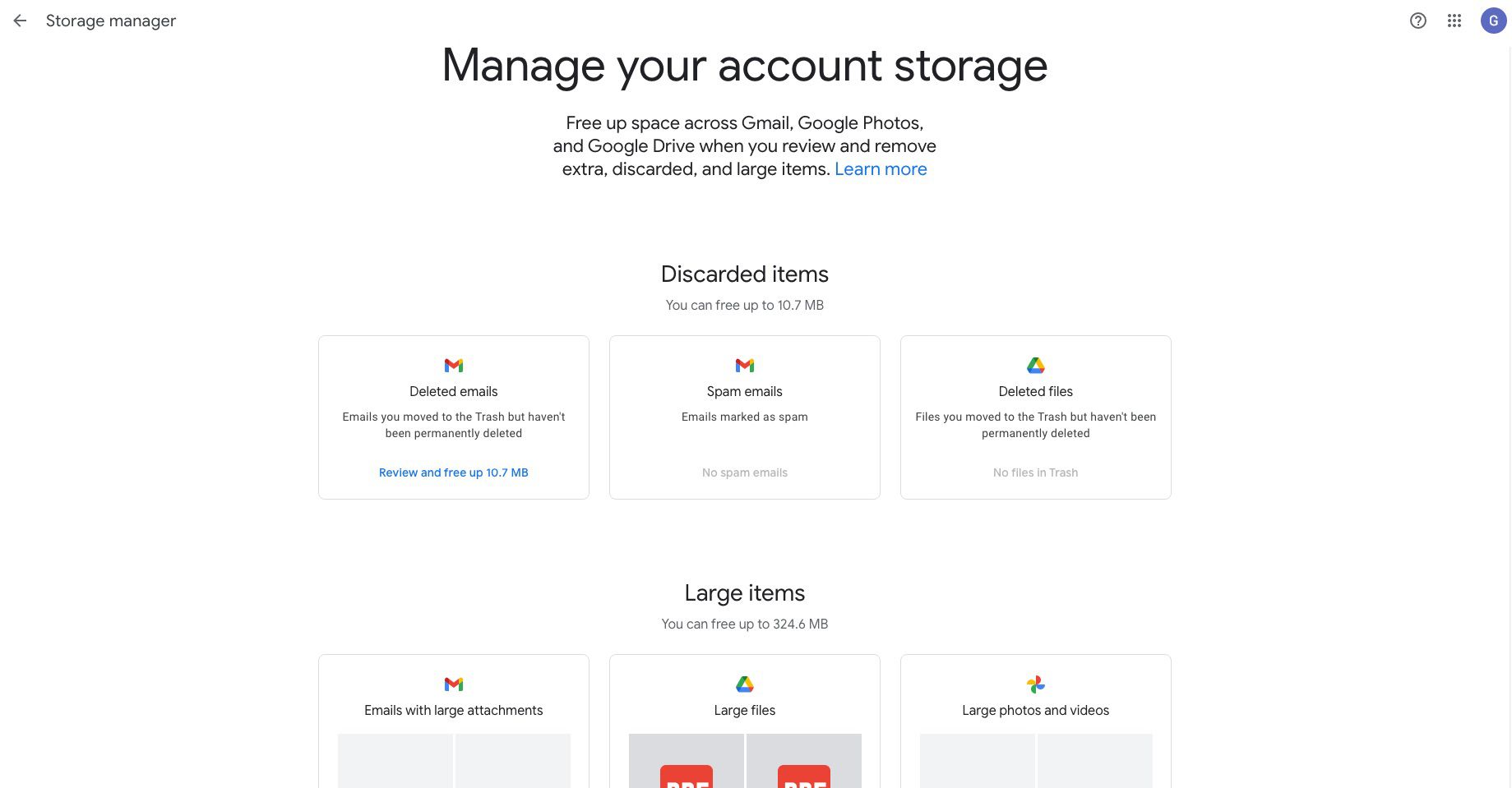
Jak vyprázdnit koš na Disku Google
Pokud jste odstranili soubory a přílohy, abyste uvolnili místo, nezapomeňte vyprázdnit koš na Disku Google.
-
Otevřete Disk Google.
-
Na levém panelu směrem dolů vyberte Odpadky.
-
V horní části okna vyberte Prázdný koš.
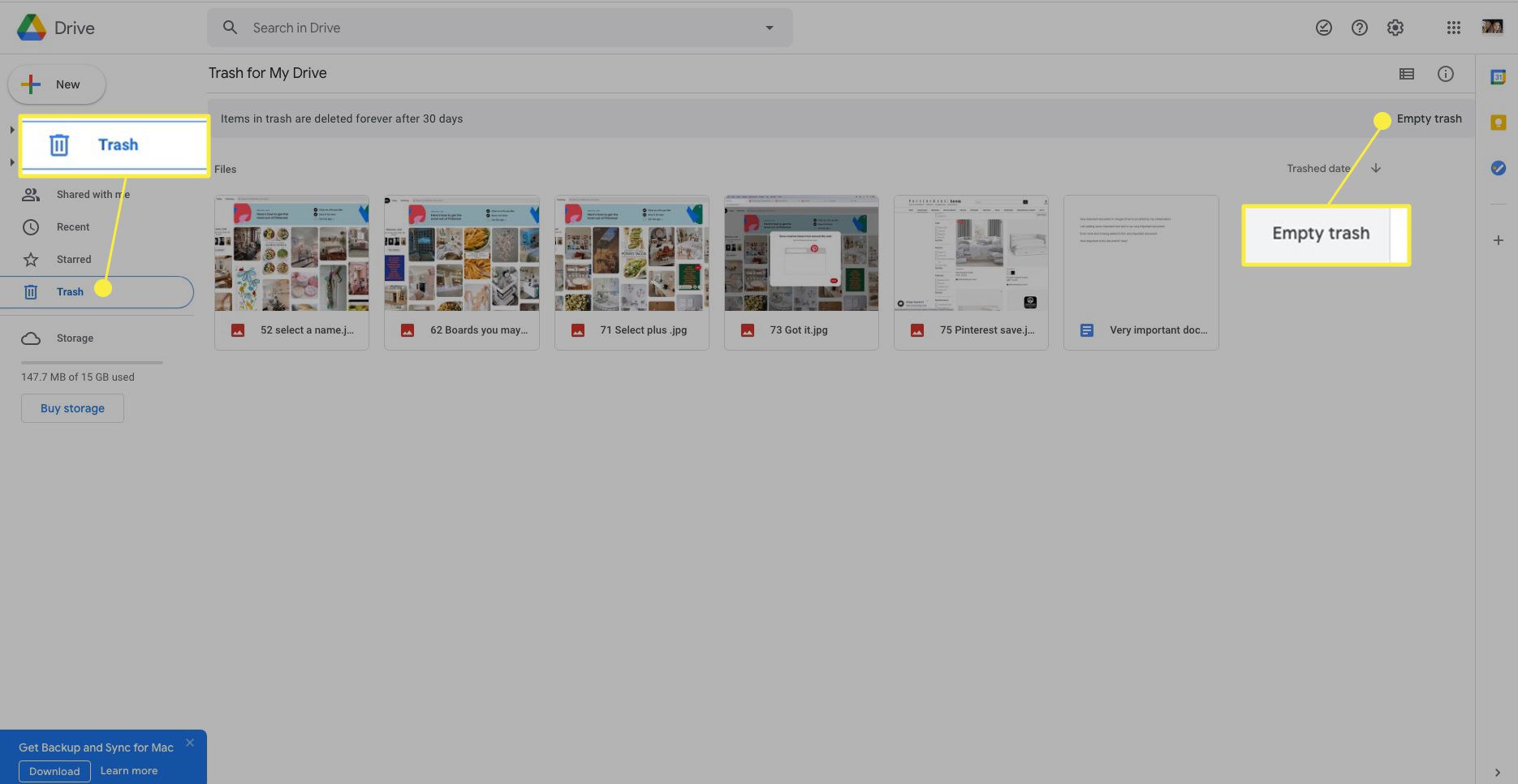
-
Vybrat Smazat navždy potvrdit.
Smazání zpráv z vašeho účtu Gmail je dvoustupňový proces. Výběr Vymazat na dávku zpráv je umístí do vašeho Odpadky složku. Poté jej nezapomeňte vyprázdnit.